- Auteur Jason Gerald [email protected].
- Public 2023-12-16 11:11.
- Dernière modifié 2025-01-23 12:18.
De nombreux fans du classique Age of Empires 2 ainsi que la communauté mondiale des joueurs n'aiment pas vraiment Age of Empires 2 HD car il ne prend pas entièrement en charge le mode LAN (réseau local) pour le gameplay multijoueur de ce jeu. Les jeux LAN sont des jeux joués par des joueurs utilisant des ordinateurs connectés à un réseau local. De cette façon, ils n'ont pas besoin d'utiliser des serveurs en ligne (réseau ou en ligne) qui ont tendance à être lents lorsqu'ils jouent à des jeux en mode multijoueur.
Pour jouer à Age of Empires 2 HD avec d'autres personnes, votre ordinateur doit être connecté à Internet et vous devez être connecté à votre compte Steam. Si l'ordinateur est connecté au serveur Steam, le logiciel Steam permet à l'ordinateur du joueur de passer d'une connexion Internet à un réseau LAN (si vous jouez avec d'autres personnes sur le même réseau LAN). Cependant, certains joueurs ont signalé qu'ils ne pouvaient pas jouer à des jeux en mode LAN via Steam. De plus, si le réseau Internet tombe en panne, vous serez déconnecté de la session de jeu multijoueur.
Il existe des vidéos sur Internet qui expliquent comment résoudre ce problème en modifiant le jeu afin qu'il puisse être joué en mode LAN même si l'ordinateur n'est pas connecté à Internet. En suivant cette méthode, vous pouvez jouer à Age of Empires 2 HD qui propose le même mode LAN disponible dans le classique Age of Empires 2.
Étape
Partie 1 sur 3: Installer Steam sur un ordinateur
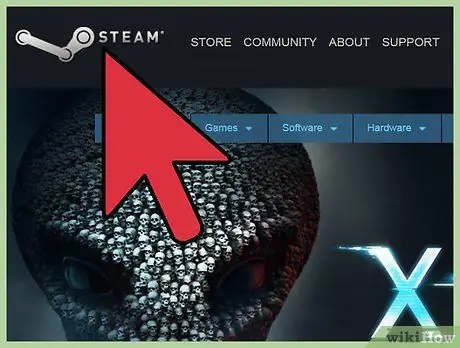
Étape 1. Visitez le site Web de Steam
Vous ne pouvez pas jouer à Age of Empires 2 HD en mode multijoueur (y compris LAN) sans Steam. De plus, le jeu ne peut être acheté que sur la boutique Steam.
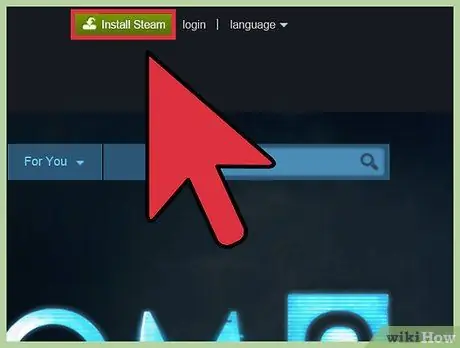
Étape 2. Téléchargez (téléchargez) le logiciel Steam
Cliquez sur le bouton vert "Installer Steam" pour télécharger le fichier d'installation de Steam. Ce fichier a une taille de 1,5 Mo et s'appelle SteamSetup.exe. Après cela, attendez la fin du téléchargement du fichier.
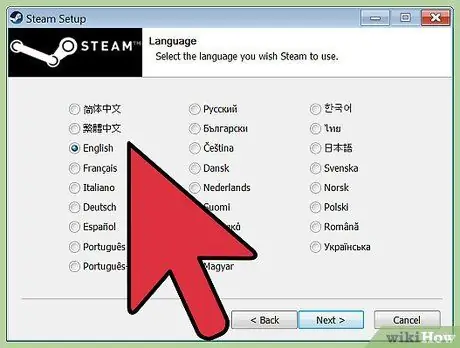
Étape 3. Installez Steam
Une fois le téléchargement terminé, exécutez le fichier d'installation pour démarrer le processus d'installation de Steam. Après cela, ce fichier commencera à télécharger le logiciel Steam complet. Le logiciel a une taille moyenne de 120 Mo et peut être installé sur Mac ainsi que sur des ordinateurs Windows.
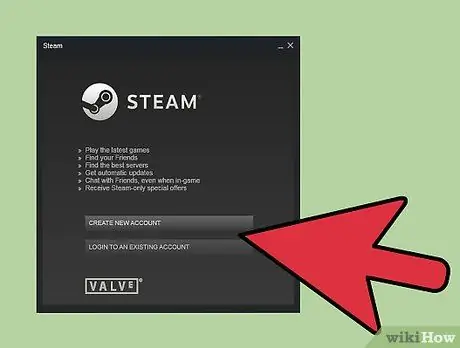
Étape 4. Connectez-vous à votre compte Steam ou créez un nouveau compte
Une fois le processus d'installation terminé, il vous sera demandé de vous connecter à votre compte Steam. Entrez le nom d'utilisateur (nom d'utilisateur) et le mot de passe (mot de passe) dans les cases prévues et cliquez sur le bouton « Connexion » pour entrer le compte.
Si vous n'avez pas de compte Steam, vous pouvez en créer un en cliquant sur le bouton « Créer un compte Steam » dans la fenêtre pop-up (une petite fenêtre contenant certaines informations). Il vous sera demandé de créer un nom d'utilisateur Steam (créez un nom unique), d'entrer une adresse e-mail (assurez-vous que l'adresse e-mail est toujours active car vous devrez ouvrir l'e-mail envoyé par Steam pour confirmer le compte) et créer un compte Steam. mot de passe du compte
Partie 2 sur 3: Ajout d'Age of Empires 2 HD à la bibliothèque de jeux Steam
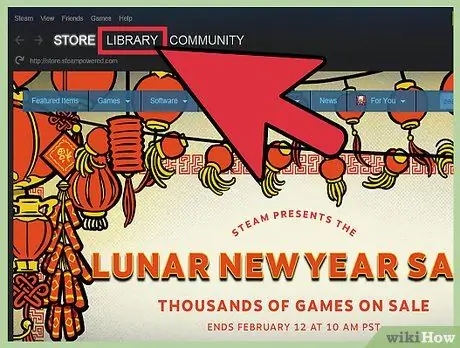
Étape 1. Ouvrez la bibliothèque de jeux Steam (une liste de jeux que vous avez sur Steam)
Vous trouverez l'onglet "Bibliothèque" parmi les onglets en haut de la fenêtre Steam. Cliquez sur cet onglet et un menu déroulant apparaîtra à l'écran.
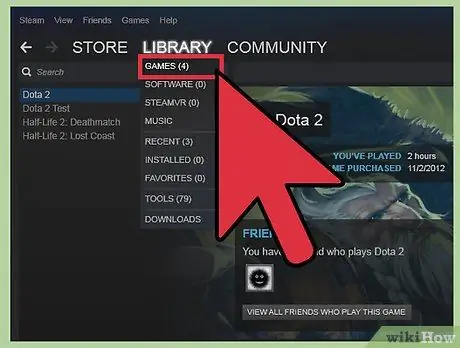
Étape 2. Sélectionnez l'option "Jeux" qui se trouve dans le menu déroulant
« Jeux » est la première option du menu. Si vous avez un jeu sur Steam, une liste de jeux apparaîtra sur le côté gauche de la fenêtre Steam.
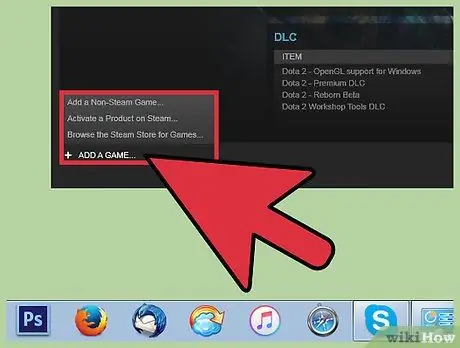
Étape 3. Entrez le code produit d'Age of Empires 2 HD sur Steam
En bas à gauche de la fenêtre Steam, cliquez sur « Ajouter un jeu » et sélectionnez « Activer un produit sur Steam » dans le menu qui apparaît. Une petite fenêtre apparaîtra pour vous guider dans l'ajout du code produit Age of Empires 2 HD sur Steam.
- La fenêtre vous demandera d'entrer le code produit d'Age of Empires 2 HD. Vous pouvez trouver ce code sur le coffret du CD ou du DVD que vous avez reçu lors de l'achat du jeu. Le code n'a pas de longueur spécifique et se compose de lettres et de chiffres. Entrez le code dans le champ de texte fourni et suivez les instructions qui s'affichent à l'écran pour ajouter le jeu à Steam.
- Gardez à l'esprit qu'utiliser un code produit pour installer un jeu sur votre ordinateur et ajouter un jeu sur Steam sont deux choses différentes. Par conséquent, vous pouvez toujours utiliser le code produit pour ajouter des jeux à Steam même si vous l'avez déjà utilisé pour installer des jeux sur votre ordinateur.
Partie 3 sur 3: Jouer à des sessions de jeu multijoueurs sur LAN
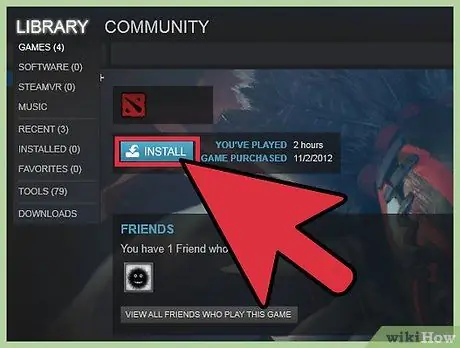
Étape 1. Exécutez Age of Empires 2 HD via Steam
Après avoir utilisé le code produit pour ajouter Age of Empires 2 HD à Steam, le jeu sera ajouté à la liste des jeux située sur le côté gauche de la fenêtre Jeux dans l'onglet Bibliothèque. Sélectionnez un jeu et cliquez sur le bouton " Jouer " sur le côté droit de la fenêtre.
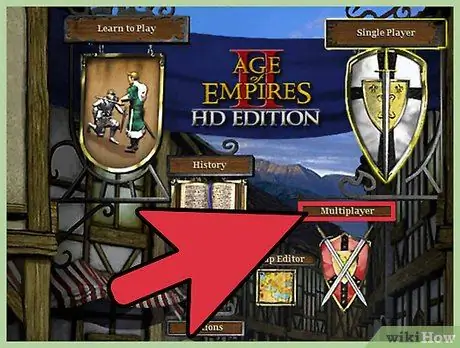
Étape 2. Entrez dans le mode "Multijoueur" du jeu
Dans le menu principal du jeu, cliquez sur « Multijoueur ». Après cela, un menu contenant les trois options de jeu multijoueur suivantes apparaîtra: Quick Match, Lobby Browser et Create.
- L'option "Quick Match" vous fera rapidement entrer dans une session de jeu avec d'autres utilisateurs de Steam. Cette option utilise vos préférences sélectionnées pour trouver une session de jeu qui correspond à vos préférences. « Lobby Browser » affiche la session de jeu en cours. De cette façon, vous pouvez choisir et rejoindre la session de jeu que vous souhaitez.
- L'option « Créer » vous permet de créer une session de jeu qui peut être jouée avec d'autres joueurs. Tant qu'ils ont et se connectent à un compte Steam, les joueurs qui rejoignent la session de jeu via LAN ou Internet peuvent également jouer.
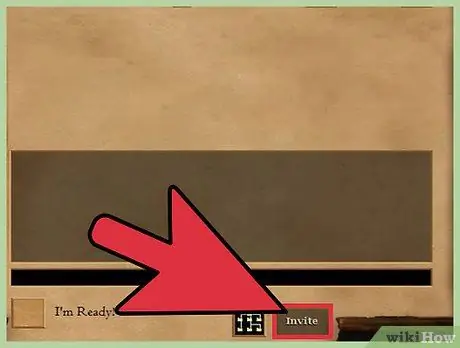
Étape 3. Créez une session de jeu qui peut être jouée avec d'autres joueurs
Sélectionnez l'option « Créer » pour afficher la fenêtre « Créer un jeu ». Dans cette fenêtre, vous pouvez sélectionner les options suivantes dans la section « Visibilité »:
- Sélectionnez « Public » pour créer une session de jeu avec laquelle les joueurs peuvent jouer, qu'ils soient connectés ou non à votre réseau local. Vous pouvez définir le nombre de joueurs (maximum sept joueurs) qui peuvent jouer avec vous sur la page suivante. De plus, vous pouvez ajouter un lecteur contrôlé par ordinateur si vous le souhaitez.
- Sélectionnez « Amis » pour créer une session de jeu qui ne peut être jouée qu'avec des amis Steam. Ils peuvent jouer avec vous, peu importe s'ils sont connectés à votre réseau local ou non.
- Sélectionnez « Privé » pour créer une session de jeu qui ne peut être jouée qu'avec les personnes que vous invitez. Si vous choisissez cette option, invitez les joueurs de votre choix en cliquant sur le bouton « Inviter » en bas de la page « Paramètres du jeu ». Tapez les noms des utilisateurs Steam que vous souhaitez inviter et cliquez sur le bouton "Inviter". Après cela, ils recevront une notification via leur compte Steam que vous les invitez à jouer avec vous. Ils peuvent rejoindre la session de jeu en utilisant la fonction " Lobby Browser ".
- Lorsque vous avez terminé de sélectionner vos préférences de session de jeu et d'inviter des joueurs, cliquez sur le bouton « Créer » en bas de la fenêtre pour accéder à la page « Paramètres du jeu ».
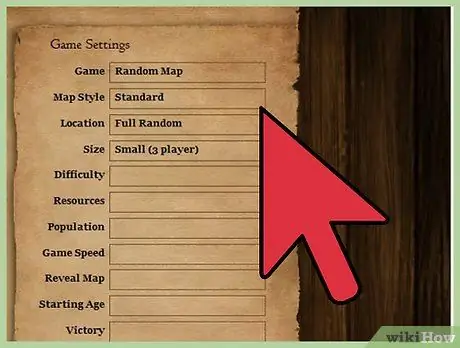
Étape 4. Sélectionnez les paramètres de jeu souhaités sur la page "Paramètres du jeu"
Voici un exemple de paramètres parmi lesquels choisir:
- Style de carte -type de carte jouable, telle qu'une carte de version standard ou une version du monde réel.
- Niveau de difficulté du jeu -Le niveau de capacité du joueur contrôlé par l'ordinateur (si vous l'ajoutez) dans une session de jeu.
- Max. population autorisée - nombre maximum d'unités que chaque joueur peut créer.
- Vitesse du jeu: définissez la vitesse de la session de jeu. Cette option affecte tous les joueurs.
- Taille de la carte - la taille de la carte en cours de lecture. Plus la carte est grande, plus la session de jeu dure longtemps.
- Cheats autorisés/interdits - cette option autorise ou interdit aux joueurs d'utiliser des codes de triche dans une session de jeu.
- Condition de victoire -condition que le joueur doit atteindre pour gagner la partie.
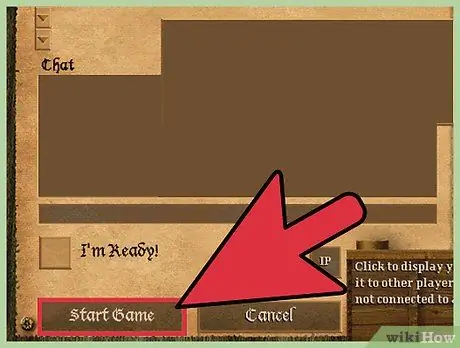
Étape 5. Commencez à jouer au jeu en mode LAN
Lorsque vous avez fini de sélectionner les paramètres souhaités pour la session de jeu multijoueur, les joueurs doivent être entrés dans le lobby du jeu. Vous pouvez voir leur nom d'utilisateur Steam dans la liste du lobby située sur le côté gauche de la page " Paramètres du jeu ". Lorsque tous les joueurs sont entrés dans le lobby, cliquez sur "Démarrer le jeu" pour commencer à jouer.
Lorsque vous démarrez une session de jeu multijoueur avec des joueurs connectés au réseau local, Steam les connectera au réseau le plus rapide, le réseau local. Cela signifie que si le serveur Steam plante, la session de jeu ne connaîtra pas de décalage tant que tous les joueurs sont connectés au même réseau local
Des astuces
- Pour jouer à Age of Empires 2 HD sur LAN, chaque joueur doit avoir son propre compte Steam.
- Même si vous êtes connecté au même réseau local, vous et les autres joueurs devez également être connectés à une connexion Internet pour accéder au serveur Steam.






